Panasonic X701 User Manual [pt]

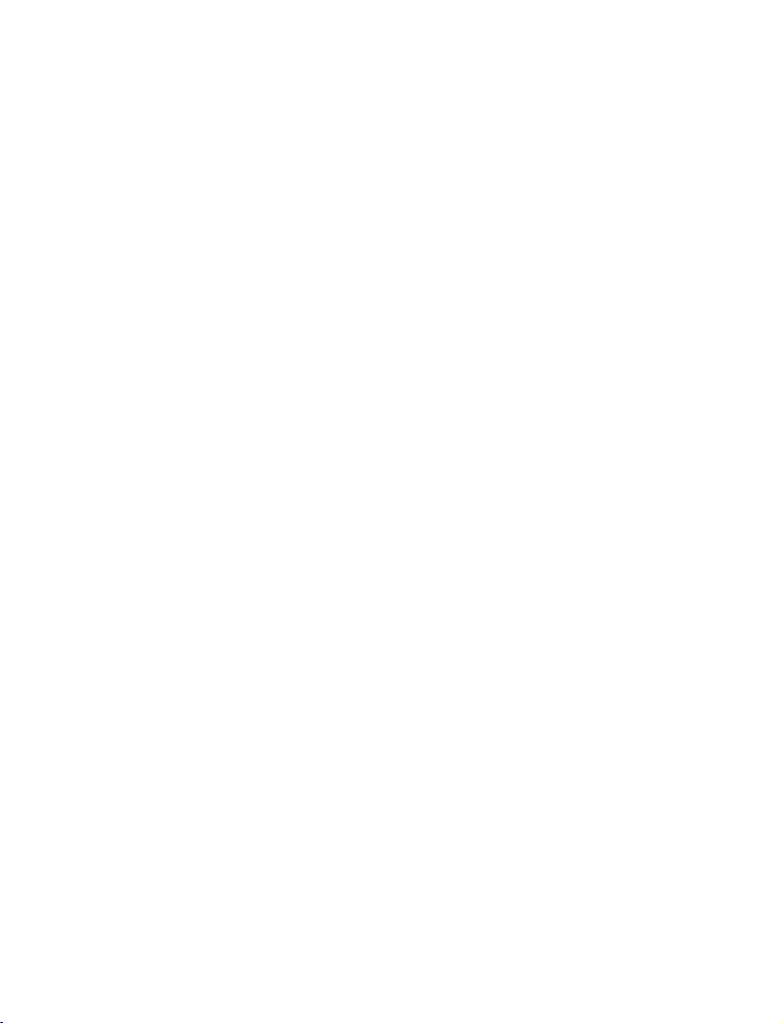
ÍNDICE
Destaques . . . . . . . . . . . . . . . . . . . . . . . . . . . . . . . . . . . . . . . . . . . . . . .1
Informações Importantes. . . . . . . . . . . . . . . . . . . . . . . . . . . . . . . . . . . .2
Começar . . . . . . . . . . . . . . . . . . . . . . . . . . . . . . . . . . . . . . . . . . . . . . . .6
Operações Básicas e Gestão de Chamadas . . . . . . . . . . . . . . . . . . . . .15
Introdução de Texto . . . . . . . . . . . . . . . . . . . . . . . . . . . . . . . . . . . . . .23
Navegar Nos Menus . . . . . . . . . . . . . . . . . . . . . . . . . . . . . . . . . . . . . .25
Estrutura do Menu. . . . . . . . . . . . . . . . . . . . . . . . . . . . . . . . . . . . . . . .29
Contactos. . . . . . . . . . . . . . . . . . . . . . . . . . . . . . . . . . . . . . . . . . . . . . .30
Organiser . . . . . . . . . . . . . . . . . . . . . . . . . . . . . . . . . . . . . . . . . . . . . . .40
Mensagens . . . . . . . . . . . . . . . . . . . . . . . . . . . . . . . . . . . . . . . . . . . . . .47
Câmara . . . . . . . . . . . . . . . . . . . . . . . . . . . . . . . . . . . . . . . . . . . . . . . .65
Meus Itens . . . . . . . . . . . . . . . . . . . . . . . . . . . . . . . . . . . . . . . . . . . . . .72
Vodafone live!. . . . . . . . . . . . . . . . . . . . . . . . . . . . . . . . . . . . . . . . . . .77
Aplicações . . . . . . . . . . . . . . . . . . . . . . . . . . . . . . . . . . . . . . . . . . . . . .84
Definições . . . . . . . . . . . . . . . . . . . . . . . . . . . . . . . . . . . . . . . . . . . . .108
Jogos . . . . . . . . . . . . . . . . . . . . . . . . . . . . . . . . . . . . . . . . . . . . . . . . .137
Acessórios . . . . . . . . . . . . . . . . . . . . . . . . . . . . . . . . . . . . . . . . . . . . .138
Identificação e Resolução de Problemas . . . . . . . . . . . . . . . . . . . . .140
Especificações . . . . . . . . . . . . . . . . . . . . . . . . . . . . . . . . . . . . . . . . . .143
Copyrights. . . . . . . . . . . . . . . . . . . . . . . . . . . . . . . . . . . . . . . . . . . . .145
Contrato de Licença de software do utilizador final . . . . . . . . . . . . .148
Garantia UE. . . . . . . . . . . . . . . . . . . . . . . . . . . . . . . . . . . . . . . . . . . .150
Índice . . . . . . . . . . . . . . . . . . . . . . . . . . . . . . . . . . . . . . . . . . . . . . . .153
i

DESTAQUES
Seguem-se algumas das funções do seu telemóvel X701.
• Enviar imagens a cores e clips de
vídeo a amigos e família através de
mensagens Multimédia e de email.
• Enviar imagens, vídeos, cartões de
visita electrónicos e muito mais para
outros telefones ou dispositivos,
utilizando Bluetooth, Infravermelhos
ou USB.
• Trocar conteúdos entre dispositivos
adequados com o Cartão miniSD e o
adaptador incluídos.
• Navegar na Internet, utilizando o
browser de Internet sem fio.
• Juntar molduras, texto, e pop art a
imagens VGA.
• Capturar clips de vídeo.
• Reproduzir 40 toques polifónicos.
• Basta de auscultadores com fios!
Utilize um auricular sem fio Bluetooth
• Sincronizar os seus Contactos e
Agenda com os outros dispositivos
em rede.
• Ver quem está a telefonar com a
imagem correspondente ao Chamador
no ecrã exterior do X701.
• Importar jogos, imagens, temas,
sons, vídeos e aplicações Java
Série 60.
• Ver todos os seus ficheiros média no
mesmo local, em Meus Itens.
• Procurar os seus ficheiros; incluindo
jogos, imagens, pacotes de instalação e
clips de vídeo e som.
• Receber, editar e ver ficheiros
Microsoft
Enviar documentos para impressoras e
projectores (com acessório adequado).
• Dizer o nome ou o número para
marcar o número pretendido, utilizando
Comandos de Voz.
• Dizer “abrir Mensagens” ou “abrir
®
.
Câmara” e o telefone vai directamente
para o menu, utilizando os Comandos
de Voz.
®
Word, Excel e PowerPoint®.
™
e
1

Informações Importantes
Obrigado pela escolha do telefone celular digital Panasonic. Este telefone foi concebido para operar em redes GSM –
GSM900, GSM1800 e GSM1900. Também suporta GPRS para ligações de dados por pacote. Verifique se a bateria está
totalmente carregada antes de a utilizar.
Nós, Panasonic Mobile Communications Development of Europe Ltd., declaramos que o EB-X701 está em conformidade
com os requisitos essenciais e outros relevantes da directiva 1999/5/CE.
Poderá encontrar uma declaração de conformidade para estes efeitos em:
http://www.panasonicmobile.com
Este telemóvel Panasonic foi concebido, fabricado e ensaiado para garantir a conformidade com as especificações
relativas às orientações gerais sobre a exposição a RF aplicáveis aquando do fabrico, ao abrigo dos regulamentos da UE,
USA FCC e Australian ACA.
Consulte o nosso site da Web para saber as últimas informações e conformidade com as normas no seu país/região.
http://www.panasonicmobile.com
A informação que se segue deve ser lida e compreendida, na medida em que lhe fornece detalhes para a utilização do
seu telefone de forma segura tanto para si como para o ambiente, estando em conformidade com os requisitos legais
relativos à utilização de telefones celulares.
Este equipamento só deve ser carregado com equipamento de carregamento aprovado, de modo a
garantir um desempenho máximo e evitar danos no mesmo. A utilização de outros equipamentos irá
invalidar a aprovação concedida ao aparelho e pode ser perigosa. Certifique-se de que a tensão do
Carregador de Viagem é compatível com a área de utilização, sempre que se deslocar para o
estrangeiro. O Pacote Principal inclui um Carregador de Viagem (EB-CAX70xx*). (Nota xx identifica a
região do Carregador, ex.: CN, EU, UK.). Também poderá utilizar o Carregador de Viatura (EB-CDX70)
para efectuar o carregamento.
A utilização de uma bateria que não a recomendada pelo fabricante pode resultar em riscos de
segurança. Se utilizar uma funcionalidade que implique manter a iluminação do teclado acesa durante
um longo período de tempo (ao utilizar os jogos ou o browser), a duração da bateria será reduzida
drasticamente. Para prolongar a vida da bateria, desactive a função de iluminação do teclado. Não
utilize este telefone sem a tampa da bateria devidamente colocada.
Desligue o seu telefone quando estiver a bordo de um avião. A utilização de telemóveis em aviões pode
ser perigosa para o funcionamento dos mesmos, pode perturbar a rede celular e pode ser considerada
ilegal. O não cumprimento destas instruções pode resultar em suspensão ou recusa em prestar serviços
móveis ao infractor, acção judicial, ou ambas.
Não queime ou deite fora a bateria juntamente com o lixo doméstico. A bateria deve ser eliminada de
acordo com a legislação local, podendo ser reciclada.
Recomenda-se que não utilize o equipamento em postos de abastecimento. Aconselha-se os
utilizadores a respeitar as restrições de utilização de equipamento de rádio em postos de abastecimento,
fábricas de produtos químicos ou em locais onde sejam utilizados explosivos. Nunca exponha a bateria
a temperaturas extremas (superiores 60ºC).
É essencial que o condutor mantenha o controlo adequado sobre o seu veículo em todas as ocasiões.
Não utilize o telefone durante a condução; procure um local seguro para parar o veículo. Não utilize o
modo Mãos Livres se isso lhe desviar a atenção da estrada. Familiarize-se com as restrições de uso de
telefones celulares no país onde está a conduzir e cumpra-as em todas as ocasiões.
Deve ter o máximo de cuidado quando utilizar o telefone junto a dispositivos médicos pessoais, como os
pacemakers e os aparelhos auditivos.
2
Não se esqueça de desactivar a função de alarme quando estiver dentro de um avião ou em instalações
hospitalares de modo a evitar que o telefone se ligue automaticamente.

Para uma utilização mais eficiente, segure o telemóvel como se fosse um telefone fixo. Para evitar a
deterioração da qualidade do sinal ou desempenho da antena, não toque ou "brinque" com a antena
quando o telefone estiver ligado. Não exponha a câmara directamente à luz solar, pois esta pode
comprometer o desempenho da mesma. Quaisquer modificações ou ligações não autorizadas podem
danificar o telefone e violar os regulamentos aplicáveis. A implementação de uma modificação ou
ligação não aprovada pode resultar na anulação da garantia - não afectando, no entanto, os seus
direitos legais.
Se o seu telefone, bateria ou acessórios de carregamento ficarem molhados, não os coloque perto de
qualquer fonte de calor, tais como um microondas, contentor de alta pressão, secador ou similar. Isto
pode provocar fugas, aquecimento, expansão, explosão e/ou incêndio da bateria, do telefone e/ou do
equipamento de carregamento. Além disso, o produto ou acessórios pode(m) emitir fumo e os seus
circuitos eléctricos podem ficar danificados e impedir o funcionamento correcto do produto. A Panasonic
não é responsável por todos e quaisquer danos, directos ou indirectos, provocados por uma utilização
indevida.
Recomenda-se que faça uma cópia ou backup, conforme apropriado, de toda a informação e dados
importantes armazenados na memória do telefone. Para evitar a perda acidental de dados, siga todas as
instruções relacionadas com os cuidados e manutenção do seu telefone e bateria. A Panasonic não
assume qualquer responsabilidade por quaisquer perdas, independentemente da sua natureza,
resultantes da perda de dados, incluindo, mas de forma não limitativa, perdas directas e indirectas
(incluindo, mas de forma não limitativa, perdas indirectas, poupanças previstas, perda de receitas).
O seu telefone pode ter a capacidade para memorizar e comunicar informações pessoais. Recomendase que tenha cuidado de modo a garantir que todas as informações pessoais e financeiras sejam
memorizadas separadamente do seu telefone. Deverá utilizar as funções de segurança, como por
exemplo a função Bloquear Telefone e/ou Bloquear SIM, incluídas no telefone, como medida de
protecção da informação incluída no mesmo. A Panasonic não assume qualquer responsabilidade por
quaisquer perdas, independentemente da sua natureza, resultantes da perda de dados, incluindo, mas
de forma não limitativa, perdas directas e indirectas (incluindo, mas de forma não limitativa, perdas
indirectas, poupanças previstas, perda de receitas).
O seu telefone pode ter a capacidade para importar e memorizar informações e dados de fontes
externas. É da sua responsabilidade garantir que ao fazê-lo não está a violar quaisquer direitos de autor
ou qualquer legislação aplicável. A Panasonic não assume qualquer responsabilidade por quaisquer
perdas, independentemente da sua natureza, resultantes da perda de dados ou qualquer violação de
direitos de autor ou IPR, incluindo, mas de forma não limitativa, perdas directas e indirectas (incluindo,
mas de forma não limitativa, perdas indirectas, poupanças previstas, perda de receitas).
Se o seu telefone incluir uma câmara integrada ou adicional, recomendamos-lhe que tenha o máximo de
cuidado ao utilizá-la. É da sua responsabilidade garantir que obteve a devida autorização para fotografar
pessoas e objectos e que não está a violar quaisquer direitos privados ou de terceiros ao utilizar a
câmara fotográfica. Deve respeitar quaisquer legislações nacionais ou internacionais aplicáveis ou
quaisquer outras restrições especiais, relativas à utilização da câmara em situações e ambientes
particulares. Isto inclui, não utilizar a câmara em locais em que o uso de equipamento fotográfico e de
vídeo possa ser proibido. A Panasonic não assume qualquer responsabilidade por quaisquer perdas,
independentemente da sua natureza, resultantes de qualquer violação de copyright ou propriedade
intelectual, incluindo, mas de forma não limitativa, perdas directas e indirectas.
Este equipamento só deve ser utilizado com acessórios aprovados pela Panasonic, a fim de garantir um
óptimo desempenho do seu telemóvel e evitar quaisquer danos. A Panasonic não pode ser
responsabilizada por danos resultantes da utilização de acessórios não aprovados pela Panasonic.
Este telefone deve ser usado de acordo com as legislações nacionais ou internacionais aplicáveis ou
quaisquer outras restrições especiais, relativas à utilização de telemóveis em situações e ambientes
particulares. Isto inclui, mas de forma não limitativa, a utilização em hospitais, aviões, durante a
condução e quaisquer outras utilizações limitadas
Os diagramas e imagens incluídos neste documento são meramente ilustrativos e podem diferir das
imagens e visores incluídos no seu telefone. A Panasonic reserva-se o direito de alterar a informação
neste documento sem aviso prévio.
O ecrã de cristais líquidos (LCD) utiliza tecnologia de produção de grande precisão e, em determinadas
circunstâncias, é possível que alguns pixels surjam mais claros ou escuros. Isto deve-se às
características do LCD e não é um defeito de fabrico.
A utilização de qualquer tecla pode produzir um som. Evite segurar o telefone junto ao ouvido enquanto
prime as teclas.
As temperaturas extremas podem ter um efeito temporário sobre o funcionamento do seu telefone. Isto é
normal e não é considerado uma avaria. A qualidade de visualização pode ser afectada se o telefone for
utilizado em ambientes acima dos 40ºC durante um longo período de tempo.
3

Não altere nem desmonte o equipamento. No interior do telefone não existem peças que possam ser
reparadas pelo utilizador.
Não exponha o equipamento a vibrações ou choques excessivos.
Não deixe cair a bateria.
Evite o contacto com líquidos. Se o equipamento se molhar, retire imediatamente a bateria e contacte o
seu revendedor.
Não exponha o equipamento à luz solar directa ou à humidade, ao pó ou a zonas quentes.
Não tente queimar a bateria, pois esta pode explodir.
Mantenha o equipamento e a bateria afastados de objectos metálicos que possam acidentalmente entrar
em contacto com os terminais.
As baterias podem causar danos materiais, ferimentos ou queimaduras, caso os terminais entrem em
contacto com material condutor (por exemplo, objectos metálicos, chaves, etc.)
Carregue sempre a bateria numa zona bem ventilada, sem exposição solar directa, entre os +5ºC e os
+35ºC. Não é possível efectuar o carregamento da bateria se a temperatura exceder estes limites.
Ao ligar o telefone a uma fonte externa, leia as instruções de funcionamento do equipamento para uma
ligação correcta e precauções de segurança. Verifique se o telefone é compatível com o produto ao qual
o está a ligar.
Sempre que deitar fora embalagens ou equipamento antigo, informe-se junto das autoridades locais em
relação à possibilidade de reciclagem.
4
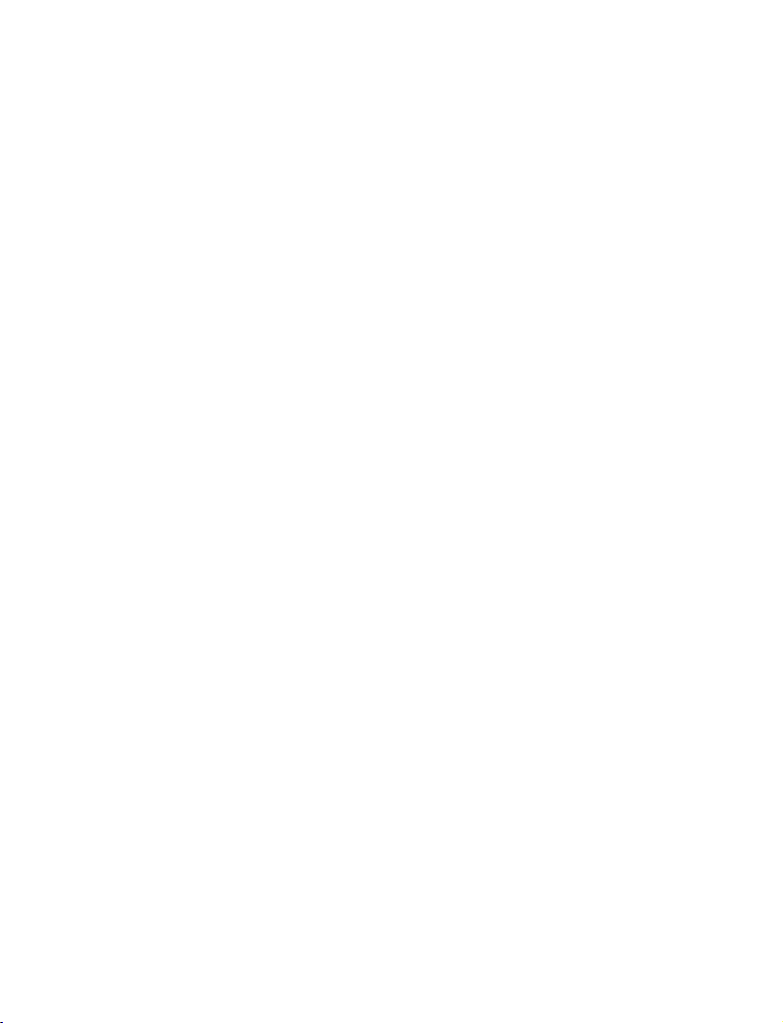
SAR / VAE
União Europeia – RTTE
ESTE TELEMÓVEL PANASONIC (MODELO EB-X701) ESTÁ EM CONFORMIDADE COM OS REQUISITOS DA
UE RELATIVOS A EXPOSIÇÃO A ONDAS DE RÁDIO.
O seu telemóvel é um transmissor e receptor de rádio, concebido e fabricado para não exceder os limites de
exposição à energia de radiofrequências (RF) recomendados pelo Conselho da União Europeia. Estes limites
fazem parte de um amplo conjunto de directrizes e estabelecem limites de energia RF admissíveis para a população
em geral. Estas directrizes foram desenvolvidas por organizações científicas independentes através de uma
avaliação periódica e exaustiva de estudos científicos. Os limites incluem uma margem de segurança substancial
concebida para garantir a segurança de todas as pessoas, independentemente da sua idade e estado de saúde.
A norma de exposição para telemóveis utiliza uma unidade de medição chamada Velocidade de Absorção
Específica, mais conhecida por SAR (Specific Absorption Rate). O limite SAR recomendado pelo Conselho da
União Europeia é de *2.0 W/kg. Foram realizados diferentes testes para estabelecer a SAR, partindo de posições
de utilização normais, com o telefone transmitindo no nível máximo de energia admissível, em todas as bandas de
frequência testadas. Embora a SAR seja determinada a partir do nível máximo de energia admissível, o nível real
de SAR do telefone em funcionamento pode ficar bem abaixo deste valor máximo. Isto porque o telefone foi
concebido para funcionar a diferentes níveis de energia de maneira a só utilizar a energia necessária para ter rede.
Em geral, quanto mais próximo estiver de uma antena da estação base, mais baixa será a emissão de energia.
Antes de um modelo de telefone ser posto à venda ao público, deve verificar-se se cumpre com a directiva europeia
R&TTE. Esta directiva inclui como requisito essencial a protecção da saúde e a segurança do utilizador e de
terceiros. O valor de SAR para este modelo de telefone, quando testado em funcionamento normal, junto à orelha,
de acordo com a norma, foi de **0,484 W/kg e quando testado em utilização junto ao corpo, com um intervalo de
1,5 cm entre o corpo e o telefone, foi de 0.697 W/kg. Embora possam existir diferenças entre os valores de SAR de
vários telefones e em várias posições, todos eles satisfazem os requisitos da UE sobre a exposição a RF.
Este aparelho foi testado para uma operação típica, junto ao corpo, utilizando o estojo de transporte modelo EBYKX700, que pressupõe uma distância de 1,6 cm para o corpo, e também foi testado com a parte de trás do telefone
a 1,5 cm do corpo. Para manter a conformidade com os requisitos de exposição RF, utilize apenas clips, estojos ou
acessórios similares que mantenham uma distância de 1,5 cm entre o corpo do utilizador e a parte de trás do
telefone, incluindo a antena. Os clips, estojos e acessórios similares não devem incluir componentes metálicos na
sua estrutura. A utilização de acessórios que não cumpram com estes requisitos poderá indicar a não conformidade
com os requisitos de exposição a RF, devendo por isso ser evitada.
* O limite de SAR para telemóveis usados pelo público é de 2.0 watts/quilograma (W/kg) em média por cada dez
gramas de tecido humano. O limite inclui uma margem de segurança substancial para garantir uma protecção
adicional ao público e para cobrir quaisquer variantes de medição. Os valores SAR podem variar dependendo dos
requisitos nacionais e da banda de frequências da rede.
**Lado direito da cabeça (Posição de teste: Queixo) Resultados da medição para GSM900.
Para mais informações sobre a SAR em outras regiões, consulte as informações sobre o produto em
http://www.panasonicmobile.com/health.html
5
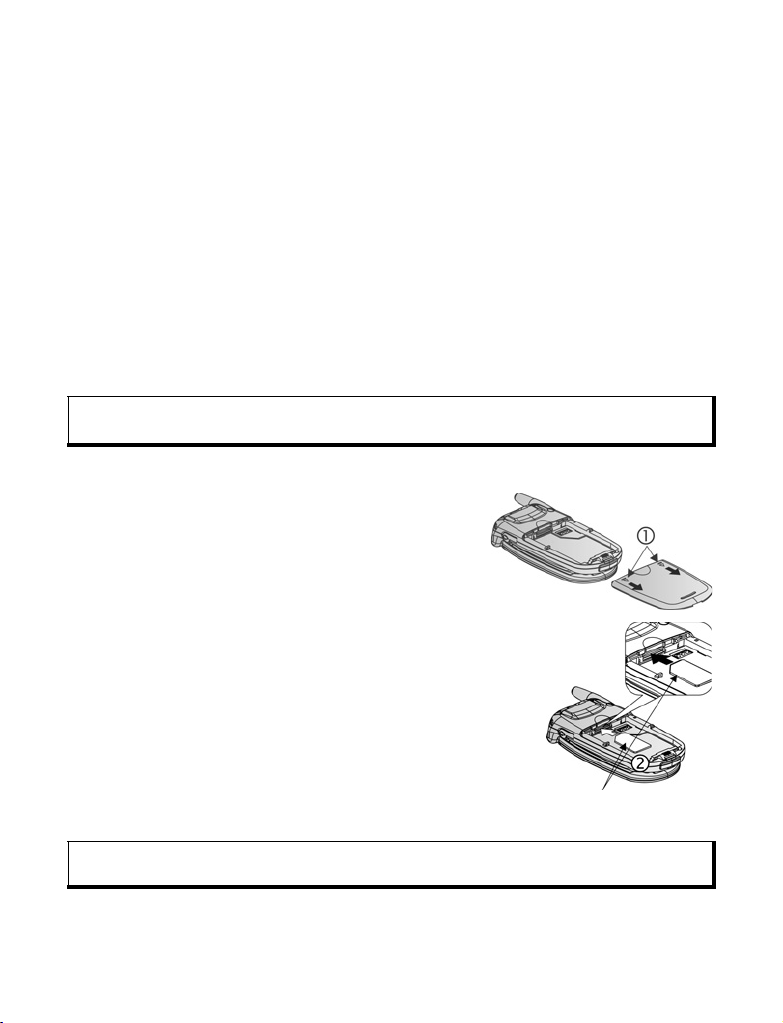
COMEÇAR
O telemóvel Panasonic X701 GSMTM/GPRS funciona em redes GSM por todo o
mundo, as quais fornecem correio de voz integrado, serviço SMS, serviço SMM,
protecção contra fraude e qualidade de voz superior.
Disponibilidade de Funcionalidades
Algumas funcionalidades dependem da rede ou estão somente disponíveis caso
assine essa funcionalidade. Algumas funções dependem do cartão SIM. De salientar
que antes de poder utilizar ou activar algumas funcionalidades da rede, deve assinar
os serviços pretendidos. Para mais informações contacte a Vodafone.
Antes de Utilizar o seu Telefone
O cartão SIM deve estar instalado no seu telefone para que possa funcionar na rede
móvel. Insira o cartão SIM, depois coloque a bateria e carregue-a.
INSTALAR E REMOVER O CARTÃO SIM
Atenção: Este produto contém peças pequenas. Manter fora do alcance das crianças.
Tenha cuidado para não riscar ou dobrar o cartão SIM, nem danificar os contactos.
Instalar Cartão SIM
1. Coloque os polegares nas extremidades da tampa
da bateria, prima, e faça deslizar a tampa até sair.
Remover a bateria (ver página 7).
2. Posicione o cartão SIM como mostrado na figura,
com os contactos virados para o telefone e de modo a que
o canto cortado seja colocado em primeiro lugar. Coloque
o cartão SIM cuidadosamente na ranhura até ouvir um
clique.
• Se o cartão SIM for colocado de forma incorrecta ou
estiver danificado, pode surgir a mensagem Inserir
cartão SIM. Remova o cartão SIM e volte a instalá-lo.
• Se surgir a mensagem Cartão SIM rejeitado, contacte
a Vodafone.
Cartão SIM
Nota: Consultar a etiqueta no compartimento da bateria para localizar a ranhura do cartão SIM
e a posição do canto cortado.
6

Remover o Cartão SIM
1. Coloque os polegares nas extremidades da
tampa da bateria, prima, e faça deslizar a tampa
até sair. Remover a bateria (ver página 7).
2. Empurre cuidadosamente a extremidade inferior
do cartão SIM no sentido da ranhura para libertar
Cartão SIM
o cartão.
3. Remova o cartão com cuidado depois de ser ejectado.
Nota: Caso esteja a efectuar uma actualização do seu telefone e o seu telefone anterior não
suportar os novos serviços, tais como SMM (Serviço de Mensagens Multimédia), pode
ter de inserir um novo cartão SIM. Contacte a Vodafone.
INSTALAR E REMOVER BATERIA
Atenção: A utilização de acessórios de outras marcas ou não recomendados pela Vodafone
Instalar a Bateria
1. Coloque a bateria num ângulo de 45º, insira as
2. Empurre a parte inferior da bateria no sentido
3. Volte a colocar a tampa da bateria, fazendo-a
Remover a Bateria
Nota: Antes de remover a bateria, desligue o telefone e retire o carregador ou qualquer outro
pode reduzir o desempenho do seu telefone, ou até mesmo constituir perigo em
termos eléctricos.
patilhas que se encontram na extremidade
superior da bateria nas ranhuras da
extremidade superior da zona indicada para
colocar a bateria.
descendente até ouvir um clique.
deslizar para baixo. A tampa deve ficar totalmente encaixada.
dispositivo.
1. Coloque os polegares nas extremidades da
tampa da bateria, prima, e faça deslizar a
tampa até sair.
2. Utilize as patilhas existentes na parte inferior
da bateria para levantar e remover a bateria.
3. Volte a colocar a tampa da bateria.
CARREGAR A BATERIA
Nota: Primeiro verifique se a bateria está instalada.
1. Retire a tampa do conector.
7

2. Insira o conector no lado esquerdo (2 contactos) da área do conector que se situa
na parte inferior do telefone. Ligue o Carregador de Viagem à tomada de
alimentação.
3. Quando a bateria estiver carregada,
remova o carregador da tomada e prima a
patilha para o desligar do telefone.
• NÃO force o conector, pode danificar o
telefone ou o Carregador de Viagem.
Ícones de Carregamento no Ecrã
Principal e Ecrã Exterior
as barras deslocam-se durante o carregamento
as barras param quando o carregamento está completo
• Se o telefone estiver ligado, a mensagem Bateria carregada é apresentada para
indicar que o carregamento está completo.
Aviso de Bateria Fraca
Quando a bateria está fraca, a mensagem Bateria fraca é apresentada e ouve-se um
tom de aviso; o telefone desliga-se automaticamente. Carregue a bateria totalmente.
Se ouvir o aviso de bateria fraca durante uma chamada, termine imediatamente a
chamada.
INSTALAR E REMOVER O CARTÃO miniSD
O Cartão miniSD é um cartão de memória utilizado para aumentar a memória do
telefone e uma forma de transferir ficheiros para outros dispositivos.
Instalar Cartão miniSD
1. Levante a tampa do Cartão miniSD que se encontra na
parte de cima do telefone.
2. Insira primeiro o canto cortado do Cartão miniSD, vire os
contactos para cima e introduza na ranhura do Cartão
miniSD até ouvir um clique. Empurre a tampa do Cartão
miniSD para baixo até ouvir um clique.
Cartão MiniSD
Nota: Não insira objectos na ranhura do Cartão miniSD, à excepção do próprio cartão.
Não coloque etiquetas, etc., no Cartão miniSD. Uma pequena diferença na espessura
do cartão pode originar dificuldades de inserção ou remoção do cartão, perda de
contacto ou perda de dados.
Tenha cuidado para não riscar ou dobrar o Cartão miniSD, nem danificar os contactos.
8
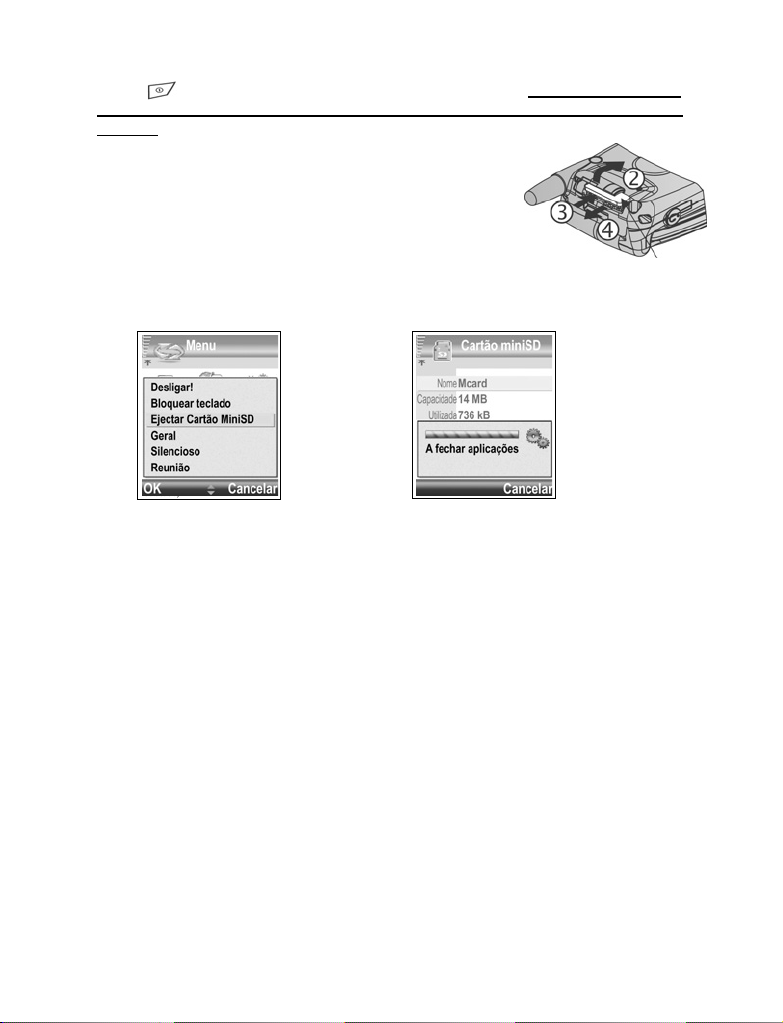
Remover Cartão miniSD
1. Prima , vá para Ejectar Cartão miniSD e prima OK. Antes de remover o
Cartão miniSD, aguarde até que o processo para guardar ou copiar o ficheiro
termine.
2. Levante a tampa do Cartão miniSD que se encontra
na parte de cima do telefone.
3. Para libertar o Cartão miniSD, empurre
cuidadosamente a extremidade inferior do cartão no
sentido da ranhura.
4. Remova o Cartão miniSD com cuidado depois de ser
ejectado. Empurre a tampa do Cartão miniSD para
baixo até ouvir um clique.
Cartão MiniSD
Ejectar o cartã o miniSD (exemplo
destacado)
O cartão miniSD pode ser removido
de forma segura (exemplo)
9
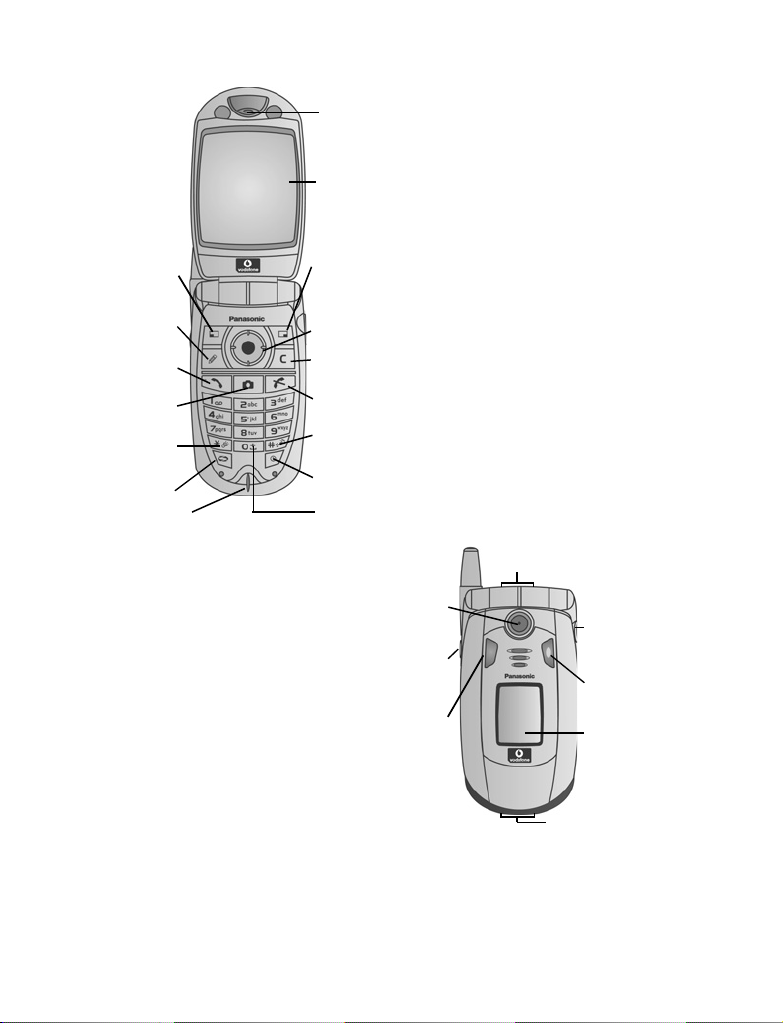
APRESENTAÇÃO GERAL DO TELEFONE
Auscultador
Ecrã Principal
Tecla de opção
Esquerda
Tecla Editar
Tecla Enviar/
Atender
Tecla Câmara
Tecla de
Asterisco
& Photolight
Tecla Menu
Microfone
Tecla de Opção
Direita e atalho
para Vodafone
live!
Tec la d e
Navegação
Tecla Limpar
Tec la F im
Tecla de Modo
Silencioso
Tecla para Ligar
Zero
Objectiva da
Câmara
polivalente
Porta de
Infravermelhos
Botão
Ranhura para Cartão miniSD
Ficha para o
Acessório Mãos
Livres
(auscultadores)
Luz indicadora e
Photolight
Ecrã Exterior e
Visor
Conector para
10

FUNÇÕES TECLAS
Tecla Função
Tecla para Ligar
Premir e manter premida para ligar ou desligar o telefone.
Premir para seleccionar diferentes perfis, bloquear o teclado, bloquear o telefone ou
ejectar o Cartão miniSD.
Tecla Navegação
Premir as extremidades para deslocar a tecla para cima , baixo , esquerda ou
direita para percorrer os menus e o texto.
Prima o centro para seleccionar a opção ou a partir do modo de espera para abrir o
Menu principal.
Capturar imagens no modo Câmara premindo .
Tecla Enviar/Atender
Fazer uma chamada.
No modo de espera premir a tecla para remarcar números marcados recentemente.
Deslocar a tecla para ver listas de chamadas recebidas e não atendidas.
No modo de espera premir e manter premida para activar comandos de voz.
Tecla Fim
Terminar uma chamada.
Voltar ao modo de espera.
Tecla Menu
Aceder à área do menu principal.
Premir e manter premida para ver os itens do menu actualmente abertos.
Tecla de Opção Esquerda
Executar a acção que está indicada na parte inferior esquerda do ecrã.
Atalho para abrir Mensagens no modo de espera.
Para bloquear o teclado, no modo de espera, prima e depois . Para
desbloquear o teclado, premir e depois premir .
Tecla de Opção Direita
Executar a acção que está indicada na parte inferior direita do ecrã.
Atalho para abrir Vodafone live! no modo de espera.
Tecla Editar
Seleccionar Dicionário T9, bem como inserir e editar palavras, ou modos alfanumérico
ou numérico.
Inserir números e símbolos.
Alterar idioma de escrita.
Pode marcar vários itens numa lista premindo e mantendo premido , e depois
percorrendo ou .
Tecla Limpar
Apagar carácter no modo editar.
Apagar item realçado introduzido.
Tecla Câmara
Para abrir a Câmara.
11

Tecla Função
Tecla de Asterisco
No modo de espera, premir e manter premida para ligar ou desligar PhotoLight ou flash.
Nos modos numérico e de espera, premir repetidamente para os caracteres *, +, p e w.
No modo Dicionário, deslocar a tecla para palavras alternativas sempre que a palavra
estiver sublinhada.
No modo editar, premir para abrir tabela de caracteres especiais.
Zero
No modo de espera, premir e manter premida para introduzir carácter + para marcar.
No modo editar, introduzir espaço.
Tecla de Modo Silencioso
No modo de espera, premir e manter premida para ligar ou desligar modo Silencioso.
No modo editar, mover para maiúsculas e minúsculas, ou premir duas vezes para
activar/desactivar Dicionário T9.
Botão polivalente (de lado no telefone)
Para o ecrã exterior, prima uma vez para activar a iluminação e depois prima, conforme
necessário, para alternar entre as vistas com relógio ou com ícones..
Desactiva a campainha durante a chamada recebida.
Permite capturar uma imagem no modo Câmara com o flip fechado.
Símbolos utilizados no manual
12
Premir Tecla para Ligar.
Premir as extremidades da tecla de
navegação para deslocar a tecla
para cima, baixo , esquerda ou
direita para percorrer os menus e o
texto.
Premir tecla Enviar/Atender. Premir tecla Fim.
Premir a Tecla de Opção Esquerda. Premir a Tecla de Opção Direita.
Premir tecla Editar. Premir tecla Limpar.
-
Premir teclas numéricas.
Premir Asterisco. Premir tecla de Modo Silencioso.
Premir Botão polivalente (de lado no
telefone).
Premir a Tecla Menu.
Premir o centro da Tecla de
Navegação.
Premir a Tecla Câmara.

ÍCONES
São apresentados diferentes ícones dependendo das funções que está a utilizar ou
das opções que seleccionou.
Ícone Indica Ícone Indica
Os sete níveis indicam o nível de carga da
bateria. As barras deslocam-se durante
o carregamento.
Os sete níveis indicam o sinal de rede na
qual o telefone está registado.
Serviço GPRS disponível.
O serviço GPRS está retido durante
chamada de voz.
Ligação GPRS activada.
Ligações GPRS múltiplas activadas.
Chamada não atendida.
Desvio de chamadas activo (se tiver 2
linhas, também aparece 1 ou 2).
Selecção de linha 2
(dependente do cartão SIM, se tiver 2
linhas telefónicas).
Chamada de dados.
Teclado bloqueado. Todos os tipos de toque e volume
Som do auscultador ligado.
Alarme activado.
Nova mensagem de correio de voz
recebida (se tiver 2 linhas, o círculo
esquerdo fica realçado para a linha 1, e o
círculo direito para a linha 2).
Nova mensagem recebida.
Mensagem em Caixa de saída
aguardando para ser enviada.
®
Bluetooth
Bluetooth
Infravermelhos activados (ficam
intermitentes quando estão activos).
Ligação USB activada.
Tecla de navegação – deslocar a tecla
para cima ou para baixo para opções.
Tecla de navegação – deslocar a tecla
para a esquerda ou direita, mover para
esquerda ou direita para ver separadores.
desligados (tipo de toque silencioso).
Auricular mãos livres ligado.
activado.
®
activado.
Som do altifalante ligado.
13

ECRÃS EM MODO DE ESPERA E ATALHOS
ECRÃ PRINCIPAL
Rede que o telefone está
a utilizar actualmente
Ícone de sinal de
Padrão de fundo
rede
Hora
Ícone do Nível de
Carga da
bateria
Data
Mensagens
ECRÃ EXTERIOR
Prima o Botão polivalente uma vez para activar a
iluminação e depois prima, conforme necessário,
para alternar entre as vistas com relógio ou com
ícones.
Área do ícone
do Estado do Telefone
Rede que o
telefone
está a
utilizar
actualmente
Ícone de
sinal
de rede
Área do ícone do
do estado da rede
Área da
hora e data
Ícone do nível
de carga da
bateria
14
Vodafone live!
ATALHOS DA TECLA DE
NAVEGAÇÃO
no modo de espera
Vodafone live!
lista de
Vista de
Agenda
Caixa de
Entrada
Abrir
Menu
Principal
Início da
Contactos

OPERAÇÕES BÁSICAS E GESTÃO DE CHAMADAS
LIGAR E DESLIGAR O TELEFONE
Prima e mantenha premida .
Nota: Se o seu cartão SIM estiver protegido pelo PIN, é-lhe pedido que introduza o seu código
PIN. Introduza o código PIN e prima
FAZER CHAMADAS
Verifique se o telefone está ligado: o ícone de rede deve ter pelo menos uma barra
e o logotipo da Vodafone deve aparecer antes de efectuar uma chamada.
Introduzir o Número de Telefone para Ligar
1. A partir do modo de espera, introduza o código da área e o número de telefone e
prima .
2. Para terminar a chamada, prima .
Nota: Para apagar um dígito, prima .
Durante uma chamada, desloque a tecla ou para ajustar o volume do auscultador.
OK. Ver Definições de segurança na página 116.
Aviso: Fechar o flip durante uma chamada termina a chamada
definir o telefone para não desligar a chamada ao fechar o flip, ver Abrir para atender/
terminar em Definições da Chamada na página 112.
, quando predefinido. Para
Utilizar um Cartão de Contacto para Ligar
A partir do menu Contactos:
1. Abra Lista de Contactos.
2. Vá para o cartão do nome pretendido e prima .
• Se o cartão incluir vários números de telefone, seleccione o número para onde
pretende ligar.
Para juntar informações à sua Lista de Contactos, ver página 31.
Utilizar uma Entrada do Directório SIM para Ligar
A partir do menu Contactos:
1. Abra Lista de Contactos.
2. Vá para vista Directório SIM.
3. Vá para o nome pretendido, prima .
Para juntar nomes e números ao seu directório SIM, ver página 34.
Dizer o Nome para Ligar
Para fazer a ligação dizendo o nome da pessoa para quem deseja ligar:
1. Prima e mantenha premida .
15
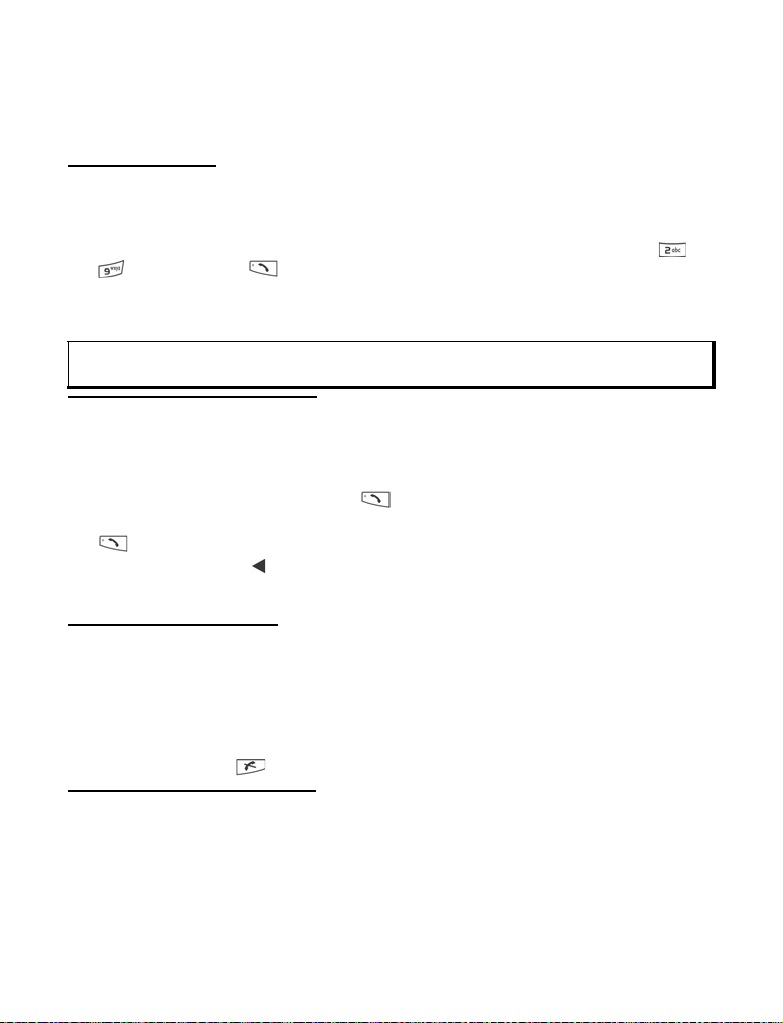
2. Depois de ouvir "Dizer um comando", diga "Marcação por Voz".
3. Depois de lhe ser pedido para "Dizer um nome ou número", diga o nome completo
de uma pessoa incluída na Lista de Contactos, incluindo o nome e apelido.
4. O nome é repetido e o telefone começa a ligar para essa pessoa.
Ver página 102 para mais opções de Comando por Voz.
Marcação Rápida
Se tiver atribuído teclas de marcação rápida (ver página 39) aos números mais
utilizados, pode ligar para os mesmos em apenas 2 acções.
1. A partir do modo de espera, prima a tecla de marcação rápida predefinida -
e depois prima .
•Se a Marcação rápida estiver activada (ver Definições da Chamada na
página 112), basta premir e manter premida a tecla de marcação rápida
predefinida para ligar para o número pretendido.
Nota: A tecla de Marcação rápida 1 pode estar reservada para o número da caixa de correio
de voz.
Lista de Números Marcados,
Chamadas Recebidas ou Chamadas Não Atendidas
Pode marcar rapidamente números marcados anteriormente, números de chamadas
recebidas ou números de chamadas não atendidas.
1. A partir do modo de espera, prima .
2. A partir da lista de números marcados, vá para a entrada pretendida e prima para
marcar.
• Desloque a tecla
para ir para o separador de Chamadas recebidas e para o
separador Chamadas não atendidas para seleccionar um número de uma
destas listas.
Remarcação Automática
Se definir a Remarcação automática para Activar, no menu de Definições de
Chamadas (ver página 112), o seu telefone irá remarcar automaticamente o número
até um máximo de 10 vezes em determinadas circunstâncias, como por exemplo, se
ninguém atender, se o número estiver ocupado, se a rede estiver ocupada ou se
ocorrerem erros na ligação.
Prima Abandonar ou para parar automaticamente a remarcação.
Ligar a partir das Mensagens
Se uma mensagem recebida incluir um número de telefone, pode marcá-lo a partir da
mensagem na Caixa de Correio. Também pode ligar para a pessoa que lhe enviou o
SMS.
A partir do menu Mensagens:
1. Abra Caixa de Entrada.
16

2. Vá para a mensagem pretendida e abra-a.
3. Para encontrar o número de telefone numa mensagem, prima Opções e
seleccione Encontrar > Número de Telefone, endereço de Email, ou Endereço
web. Quando encontrado, o texto e os números surgem sublinhados.
• Para ligar para o remetente de um SMS, a partir da mensagem aberta, prima
para marcar o número de telefone do remetente.
Chamadas Internacionais
A partir do modo de espera, prima e mantenha premida para introduzir +, o
código internacional, que é um atalho para o acesso às chamadas internacionais.
Depois introduza o código do país, o código da área e o número de telefone. Prima
.
Nota: Muitos países/regiões incluem um 0 inicial no código da área. Na maioria dos casos,
deve omitir este 0 ao marcar números internacionais. Para ajuda contacte a Vodafone.
Chamadas de Emergência
Marque o número de emergência local, utilizado no seu país.
1. Ligue o telefone se estiver desligado.
2. Verifique se o ícone da antena surge no ecrã.
3. Introduza o número de emergência local (como por exemplo 112) e prima
Nota: Pode ligar para o número de emergência local mesmo que o teclado esteja bloqueado.
A possibilidade de fazer chamadas de emergência sem um SIM instalado é uma função
dependente do país ou do operador.
.
Enviar Comando de Serviço para a Rede
Solicite à Vodafone para activar um serviço específico enviando-lhe um comando de
serviço. Estes comandos, normalmente designados comandos USSD, podem activar
serviços como, por exemplo, o serviço móvel pré-pago e o chat.
1. Primeiro, contacte a Vodafone para obter o código do comando de serviço
correcto.
2. Introduza o código do comando de serviço fornecido. Se o telefone o reconhecer
como um serviço adicional ou um pedido USSD, prima Enviar com. serviço.
ATENDER CHAMADAS
Ao receber uma chamada, o telefone toca e o ecrã acende-se com uma luz verde.
Nota: Se tiver configurado o tipo de toque do telefone para vibrar, o ecrã do telefone acende-
se a verde e vibra em vez de tocar.
1. Abra o flip para atender a chamada.
• Se o flip estiver aberto, prima para atender a chamada.
17
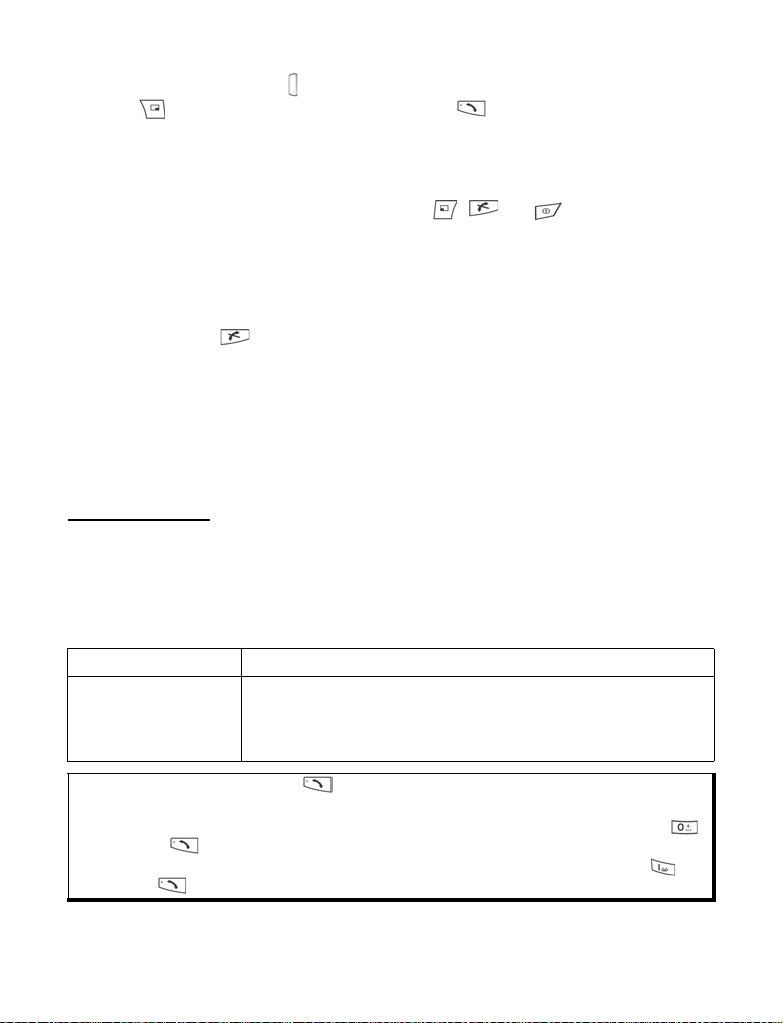
Silenciar o Toque
Para silenciar o toque, prima se o flip estiver fechado. Se o flip estiver aberto, prima
Silêncio . Depois atenda a chamada premindo .
Alterar Definições de Atendimento
Para alterar a definição para que uma chamada não seja atendida ao abrir o flip, ver
Abrir para atender/terminar em Definições da Chamada na página 112.
Para atender, premindo qualquer tecla excepto , , ou , ver Atend. c/
qualq. tecla em Definições da Chamada na página 112.
Desviar Chamadas Recebidas
Para desviar as chamadas para a sua caixa de correio de voz ou para outro número,
ver Desvio de Chamadas na página 120.
Depois pode premir ou a tecla de opção Rejeitar e as chamadas recebidas serão
desviadas.
Se ignorar a chamada não premindo qualquer tecla, os detalhes da chamada são
apresentados na lista de Chamadas Não atendidas.
ACTIVAR OPÇÕES DAS CHAMADAS
Durante uma chamada, pode reter a chamada, silenciar o microfone, enviar tons
DTMF para senhas, etc., e criar chamadas em conferência, dependendo da
compatibilidade da rede.
Reter Chamadas
Para reter uma chamada ou deixar de reter a chamada, prima Opções e seleccione
Reter ou Não reter.
Se estiver ligado a 2 chamadas (uma chamada activa e uma chamada retida), prima
Opções e seleccione:
Trocar Para reter a chamada activa e activar a chamada retida.
Transferir Para ligar uma chamada activa a uma chamada retida, ou uma
Atalhos: Também pode premir para trocar entre Reter e Não reter numa chamada ou
para trocar entre uma chamada activa e outra retida (Trocar).
Para terminar uma chamada retida e continuar com a chamada activa, prima
e .
Para terminar a chamada activa e continuar com a chamada retida, prima e
.
chamada recebida a uma chamada activa ou a uma chamada
retida e desligar-se de ambas as chamadas, deixando os dois
utilizadores a falar um com o outro.
18

MÃOS LIVRES
Para ouvir a voz do chamadador a partir do altifalante mãos livres, prima Altifalan..
Coloque o telefone perto de si e das restantes pessoas para ter uma conversa sem ter
de segurar o telefone.
Para regressar ao modo auscultador, seleccione Auscultador.
Ícone de altifalante - mãos livres activo.
Ícone de auscultador - mãos livres não activo.
Se tiver activado um auricular mãos livres Bluetooth
Acessório BT para ouvir a voz do chamador no auricular Bluetooth
®
, prima Opções e seleccione
®
.
Controlo do Volume
Desloque a tecla ou para aumentar ou diminuir o volume do auscultador ,
altifalante do telefone ou se estiverem ligados uns auriculares. Repare que as
barras do volume mudam à medida que ajusta o volume.
Para silenciar ou activar o som do microfone, prima Opções e seleccione Silenciar
ou Com som. A opção Silenciar desliga o microfone do telefone e quaisquer
microfones adicionais que estejam ligados. A opção Com som liga novamente o
microfone.
CHAMADA EM ESPERA
Se tiver activado o serviço de rede de Chamadas em espera nas Definições das
Chamadas (ver página 112), pode atender uma chamada com outra chamada activa.
1. Durante uma chamada activa, prima para atender uma chamada recebida. A
chamada activa é colocada em espera.
• Para trocar as chamadas, prima Trocar ou .
• Para terminar a chamada activa actualmente e atender a chamada recebida,
prima Substituir.
2. Para terminar a chamada activa actualmente, prima . A chamada retida fica
activa.
• Ou para terminar ambas as chamadas de uma só vez, prima Opções e
seleccione Terminar todas as chamadas.
• Se premir e mantiver premida , todas as chamadas e ligações de dados
são concluídas.
Para rejeitar a chamada recebida, prima Rejeitar. O chamador recebe uma
mensagem de ocupado ou é reencaminhado para a caixa de correio de voz.
Enviar Tons DTMF
Os tons DTMF podem ser transmitidos durante uma chamada, bastando para isso
premir as teclas numéricas (0 a 9, #, *) no seu telefone. Os tons DTMF são muitas
vezes utilizados para aceder a serviços tais como caixas de correio de voz, efectuar
chamadas com cartão e serviços bancários.
19
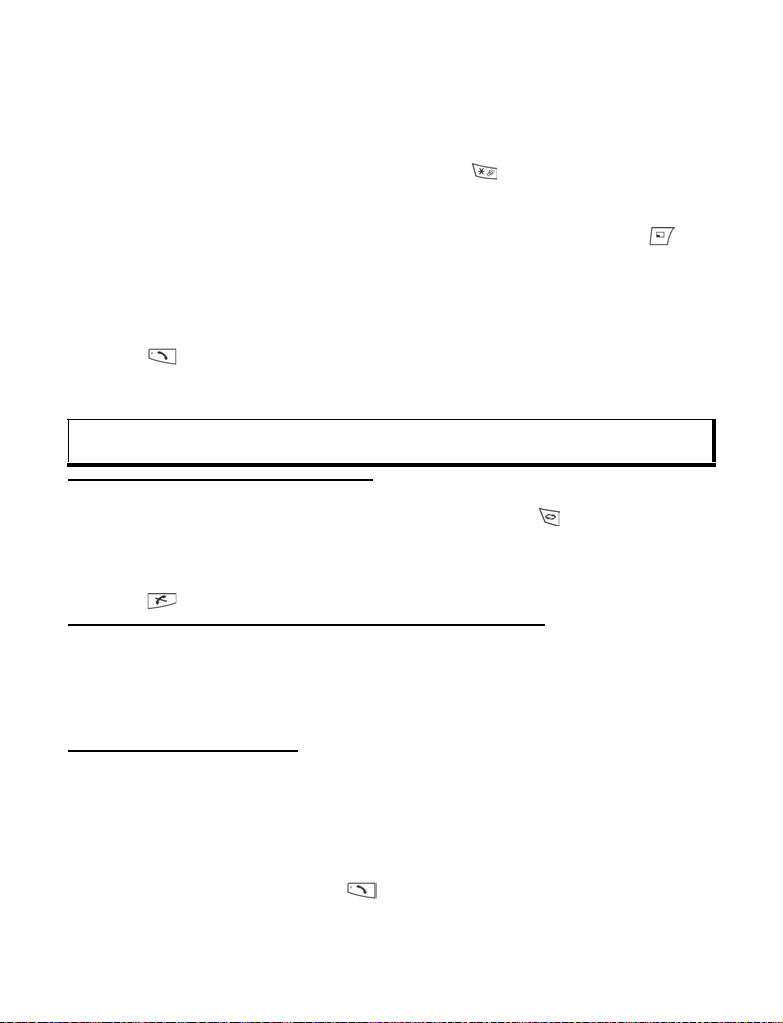
Durante uma chamada, prima Opções e seleccione Enviar DTMF se tiver guardado
uma sequência de tons DTMF num cartão de Contacto. Prima Encontrar, vá para a
entrada pretendida e seleccione-a.
Para marcar ou guardar sequências de tons DTMF:
1. Introduza o número de telefone de acesso.
2. Antes de introduzir dígitos dos tons DTMF, prima várias vezes para percorrer
os caracteres *, +, p e w para inserir:
• uma pausa curta antes dos dígitos serem transmitidos (carácter p).
• um período de espera manual (carácter w) para o qual tem de premir
durante a chamada para transmitir os dígitos.
•carácter + para enviar uma sequência de tons DTMF guardada num local de
marcação rápida (ver página 39).
3. Introduza os dígitos dos tons DTMF, por exemplo, o código de acesso para a sua
caixa de correio de voz.
4. Prima para fazer a chamada de imediato ou prima Opções e seleccione
Juntar a Contactos para guardar a sequência nos seus Contactos (ver
página 31).
Nota: Pode introduzir os mais variados caracteres de pausa, espera e marcação rápida e
sequências de tons DTMF.
Abrir Menus Durante uma Chamada
Durante uma chamada, pode abrir o menu principal premindo , depois abra o
menu pretendido (por exemplo, consulte a sua Agenda para confirmar a hora de uma
reunião). A chamada activa permanece ligada e é indicada por uma pequena janela
de contexto. Para regressar à janela da chamada activa, saia do menu.
Se premir a chamada activa é desligada.
Reproduzir/Gravar Clips de Som Durante uma Chamada
Para reproduzir um clip de com durante uma chamada, abra o clip de som a partir do
seu local actual e reproduza-a.
A outra pessoa ouve o clip de som.
Para gravar a chamada em curso, ver página 90.
Chamadas em Conferência
Numa chamada em conferência, pode ter uma conversa com um máximo de 5
utilizadores diferentes ao mesmo tempo, caso este serviço seja suportado pela rede.
1. Ligue para a primeira pessoa.
2. Depois de estabelecida a chamada, prima Opções e seleccione Nova chamada
para introduzir um número ou prima Encontrar para ir para a Lista de Contactos
para marcar um número e prima . A primeira chamada é retida.
20
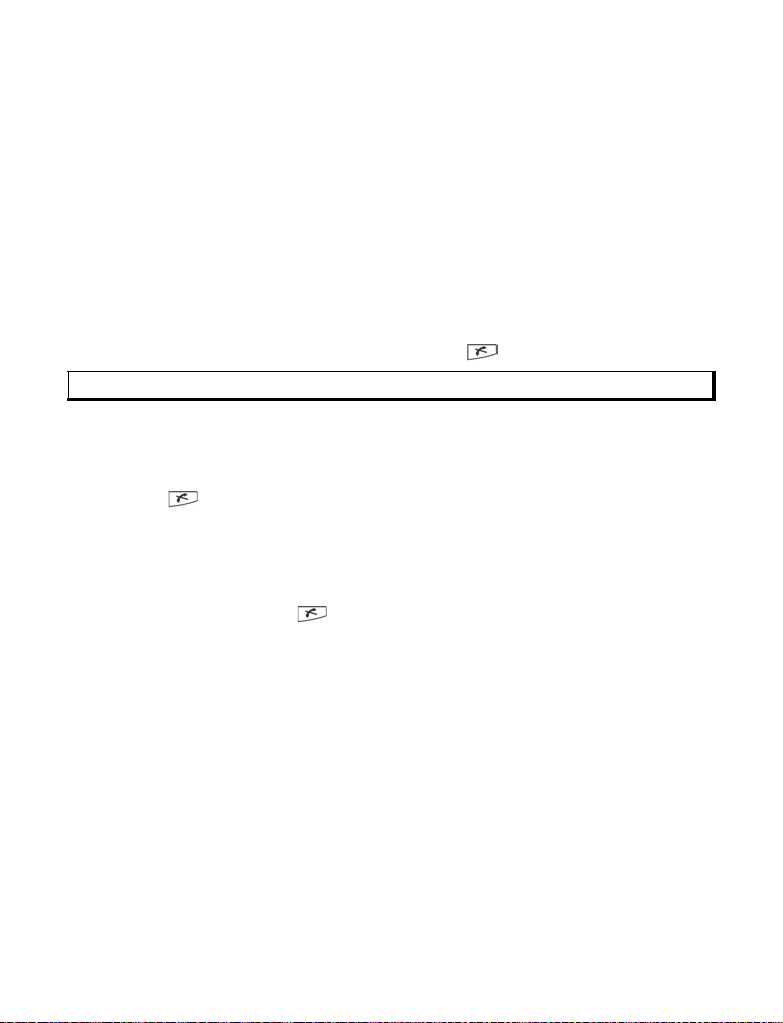
3. Depois de atendida a segunda chamada, prima Opções e seleccione
Conferência para juntar a chamada retida à chamada activa. A partir deste
momento, só há uma chamada activa, que é a chamada em conferência.
4. Para juntar outra pessoa à chamada, repita o passo 2, depois prima Opções e
seleccione Conferência > Juntar a conferência.
5. Para ter uma conversa privada com uma das partes, prima Opções e seleccione
Conferência > Privada. Vá para a pessoa pretendida e prima Privada. A parte
separada passa a ser a chamada activa no seu telefone, enquanto que a
chamada em conferência é retida, no entanto, os restantes participantes podem
continuar a falar na chamada em conferência. Para regressar à chamada em
conferência, prima Tro car. Para passar de Chamada privada para Chamada em
conferência, prima Opções e seleccione Juntar à Conferência..
6. Para retirar um participante da chamada em conferência, prima Opções e
seleccione Conferência > Retirar participante. Vá para o participante
pretendido, prima Retirar.
7. Para terminar a chamada em conferência, prima .
Nota: Se tiver uma chamada activa e já possuir uma chamada retida, comece pelo passo 3.
TERMINAR CHAMADAS
Há várias formas de terminar uma chamada:
• Feche o flip.
•Prima .
• Prima a tecla de opção Terminar chamada.
•Prima Opções e seleccione Terminar ch. activa.
Para terminar todas as chamadas se existir mais de uma:
•Prima Opções e seleccione Terminar todas ch..
Se premir e mantiver premida , todas as chamadas e ligações de dados são
concluídas.
Para terminar chamadas retidas, chamadas em espera e chamadas em conferência,
ver Activar Opções das Chamadas a partir da página 18.
FECHAR O TELEFONE DURANTE UMA CHAMADA
Fechar o flip termina a chamada. Este é o valor predefinido para Abrir para atender/
terminar em Definições da Chamada. Se quiser fechar o telefone e utilizar o modo
mãos livres durante uma chamada, altere a definição Abrir para atender/terminar
para Desligar. Esta definição transfere a voz do chamador para o altifalante de
reserva para que possa falar utilizando o modo mãos livres.
Para não desligar a chamada ao fechar o flip e evitar que as chamadas sejam
atendidas ao abrir o flip, ver Abrir para atender/terminar em Definições da Chamada
na página 112.
21

ACESSÓRIO MÃOS LIVRES
Se estiver a utilizar um Acessório Mãos Livres, ligue-o ao telefone para poder
conversar sem ter de segurar o telefone junto ao ouvido.
Ligar o Acessório Mãos Livres
1. Retire a tampa do jack localizado na parte lateral do
telefone e ligue o conector do Acessório Mãos Livres. O
altifalante e microfone do telefone são desactivados
automaticamente.
2. Prenda o clip do Acessório Mãos Livres à sua roupa.
3. Insira o auricular no ouvido.
Utilizar o Acessório Mãos Livres
• Para fazer uma chamada, marque como normal e prima
o botão Enviar/Terminar no acessório mãos livres.
• Para atender e terminar uma chamada, prima e mantenha premido o botão Enviar/
Terminar no acessório mãos livres.
• Para fazer uma chamada dizendo um nome, prima e mantenha premida a tecla
no telefone. Ver Comandos de Voz na página 102.
• Durante uma chamada, ajuste o volume deslocando a tecla de navegação ou
no telefone. No telefone, uma luz indica que a chamada está em curso.
Aviso: Verifique o volume do toque antes de utilizar o acessório mãos livres para garantir que
o volume não está demasiado alto.
Alguns países não autorizam a utilização de auriculares durante a condução. Não se
esqueça de consultar a legislação local antes de utilizar este acessório.
22
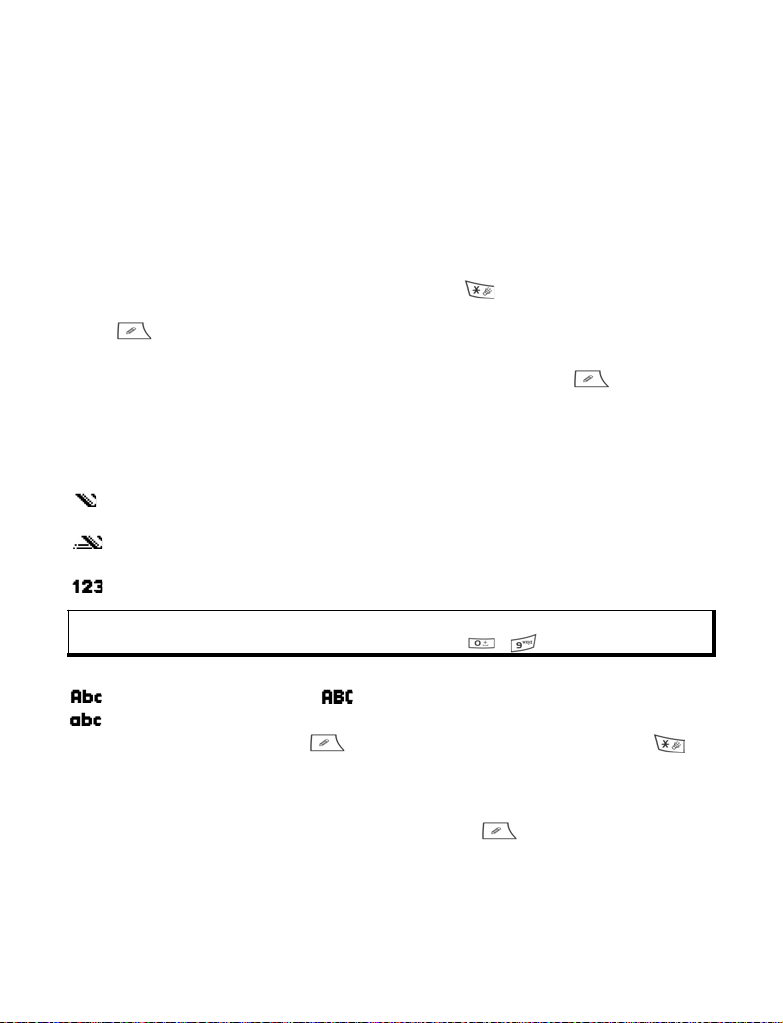
INTRODUÇÃO DE TEXTO
Existem duas formas principais para introduzir texto: utilizando o Dicionário T9 para
introduzir palavras rapidamente, ou utilizando o modo alfanumérico, no qual cada
tecla é premida até surgir a letra pretendida.
DICIONÁRIO PARA INTRODUÇÃO DE TEXTO T9
O dicionário utiliza um sistema de introdução de texto T9 que permite introduzir
palavras premindo uma tecla por letra de modo a visualizar a palavra, em vez de
premir uma tecla várias vezes até surgir a letra pretendida.
VISUALIZAR CORRESPONDÊNCIAS DE PALAVRAS
Caso a palavra correcta não seja visualizada, prima várias vezes para poder
percorrer uma lista de palavras alternativas. Para seleccionar correspondências,
prima e seleccione Dicionário > Correspondências.
JUNTAR PALAVRAS AO DICIONÁRIO T9
Para juntar uma palavra que não está incluída no dicionário, prima e seleccione
Dicionário > Inserir palavra. Também pode juntar a palavra ao dicionário, sempre
que surgir a tecla de opção Letras.
INTRODUÇÃO DE TEXTO GERAL
Introduza o texto e números de uma das formas seguintes:
Modo alfanumérico – prima cada tecla repetidamente até surgir a letra
pretendida.
Modo dicionário – prima uma tecla por letra até que a palavra pretendida seja
visualizada.
Modo numérico – introduza números
Atalho:Para introduzir números no modo alfanumérico ou no modo dicionário, prima e
Quer no modo alfanumérico, quer no modo dicionário, seleccione:
Para introduzir símbolos, prima e seleccione Inserir símbolo, ou prima .
Para introduzir texto onde o cursor está colocado:
1. Prima repetidamente as teclas numéricas associadas às letras até que as letras
mantenha premida a tecla numérica pretendida - .
Primeira letra maiúscula Maiúsculas
Minúsculas
pretendidas surjam no ecrã.
• Para introduzir texto com o dicionário T9, prima e seleccione Activar
dicionário, caso este ainda não esteja activo.
23

2. Editar acções para cada tecla e atalhos:
Introduzir espaço.
Introduzir pontuação, premindo repetidamente.
No modo Dicionário, prima , depois prima
outra pontuação.
Apagar um carácter.
Mantenha premido para alternar entre modo numérico e modo de texto.
Prima para percorrer os modos: maiúsculas, minúsculas e primeira letra
maiúscula.
Prima duas vezes para activar ou desactivar o Dicionário.
Activar ou desactivar Dicionário.
Mudar para modo numérico.
Inserir símbolos.
Alterar idioma de escrita.
No modo Dicionário desloque-se para outras palavras alternativas.
Desloque a tecla para cima, para baixo, para a esquerda e para a direita
premindo as extremidades da tecla de navegação, para percorrer o texto.
repetidamente para ir para
Cortar, Copiar e Colar Texto
1. Para cortar, copiar e colar texto, mova o cursor para a esquerda do texto que
deseja copiar.
2. Enquanto mantém premida a tecla , prima e mantenha premida para
realçar o texto.
3. Libertar as teclas para parar de realçar.
4. Prima e seleccione Cortar ou Copiar.
5. No campo mensagem, mova o cursor para o novo local pretendido, prima e
seleccione Colar.
24

NAVEGAR NOS MENUS
Para ver a janela do menu principal, prima .
Tecla Navegação
Prima as extremidades esquerda, direita, superior e inferior da tecla de
navegação para se deslocar pelo ecrã.
Prima para:
• Abrir um item do menu
• Seleccionar um item realçado
• Confirmar uma selecção
• Capturar uma imagem com a câmara
Se surgir uma seta para cima ou para baixo na parte inferior do ecrã, desloque a tecla
ou para ir para os itens adicionais.
Atalho:Para ir para e abrir um dos primeiros 9 itens do menu
(se ainda não os tiver seleccionado), basta premir a tecla
numérica correspondente para a localização do item
pretendido na vista em grelha. O sistema de numeração da
vista em grelha é:
Separadores
Podem existir outros ficheiros, pastas ou páginas associadas a
um item do menu que podem ser vistos deslocando-se para a
direita ou esquerda do ecrã. Isto é indicado pelos separadores
, setas ou números junto à parte superior do
ecrã. Por exemplo, se estiver a ver a página 5 de 12 páginas
associadas a um ficheiro, 5/12 e as setas são apresentadas.
• Desloque a tecla e para deslocar-se pelos separadores
e páginas.
Instruções Condensadas
Neste manual, para condensar as palavras, são dadas instruções como "Prima
Opções e seleccione Abrir". Isto significa, premir Opções, realçar Abrir e premir
Seleccionar. Poderá ter de se deslocar pelo menu para chegar a Abrir. Muitos itens
de menu estão disponíveis nos menus Opções e outros menus; assim estas
indicações de atalho serão utilizadas ao longo do manual para indicar o mesmo tipo
de processo.
Neste manual, uma indicação como "Seleccione Criar mensagem > Por SMM",
significa, desloque-se para Criar mensagem, depois desloque-se para para ver o
menu de lista pendente com Por SMM e depois prima ou a tecla de opção
Seleccionar para seleccionar Por SMM. No menu de lista pendente, poderá ter de se
deslocar para realçar Por SMM.
123
456
789
25
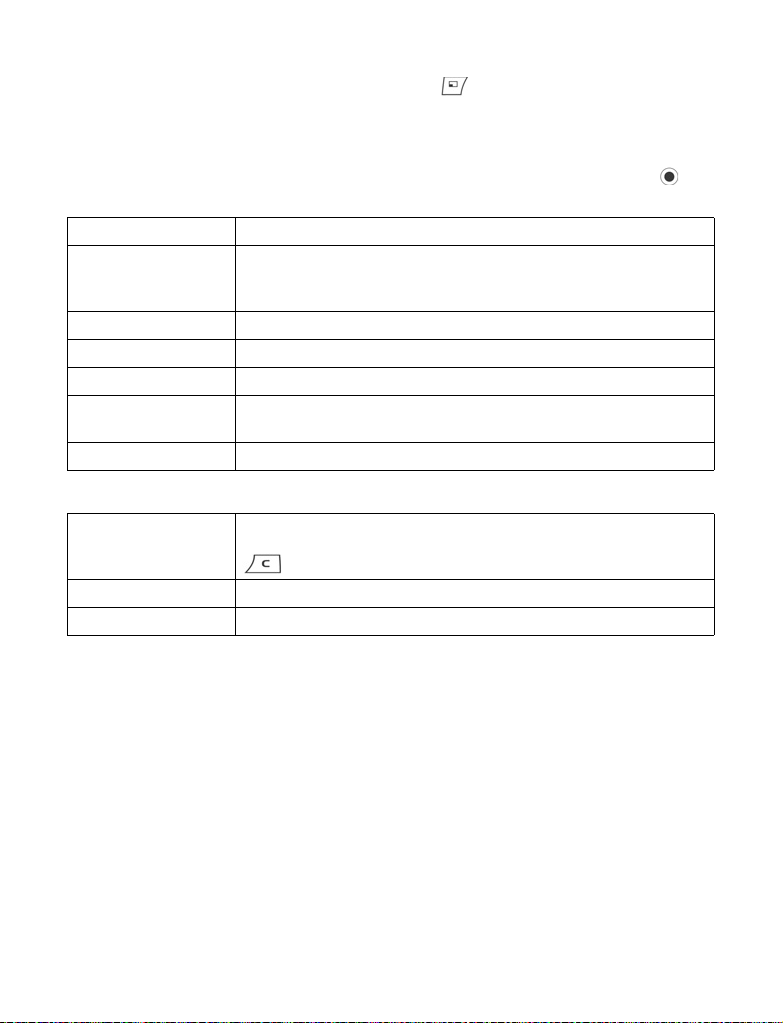
Tecla Opções
No primeiro nível de cada item do menu, Opções é apresentado como uma forma
de organizar ou personalizar o sistema de menus. As opções mudam dependendo do
nível do menu que está a ver.
Para abrir o menu Opções:
•Prima Opções, desloque-se para realçar a acção pretendida, depois prima ou
prima Seleccionar.
Abrir Abrir o item.
Vista em lista Para ver os itens do menu no formato de lista. Se seleccionar esta
Mover Para mover o item para outro local dentro do sistema de menus.
Mover para pasta Para mover o item do menu para uma pasta.
Nova pasta Para criar e nomear uma nova pasta.
Detalhes memória > Ver informação sobre itens guardados nas memórias do telefone
Sair Sair do item do menu.
opção, a opção muda para Vista em grelha para ver os itens do
menu no formato de grelha.
ou do cartão (também referido como Cartão miniSD).
As seguintes acções adicionais podem estar disponíveis no menu Opções:
Remover ou Apagar Para remover ou apagar um item ou um item marcado (ver
Mudar o nome Atribuir um novo nome ao item.
Editar Alterar a informação que já introduziu.
Marcar/Desmarcar na página 26) numa lista ou grelha ou premir
.
Marcar/Desmarcar
Nos itens do menu com muitos ficheiros, pode marcar ficheiros específicos para
efectuar uma acção. Por exemplo, pode querer apagar 5 imagens da pasta de
Imagens que contém 29 imagens.
Para marcar um item ou itens:
1. Prima Opções e seleccione Marcar/Desmarcar > Marcar para colocar um visto
ao lado do ficheiro pretendido. Desloque a tecla para marcar outros itens,
conforme seja necessário, ou seleccione Marcar todos para marcar todos os
ficheiros.
2. Prima Opções e depois seleccione a acção pretendida, como por exemplo,
Apagar, Enviar, Mover.
Para desmarcar um item ou itens:
26
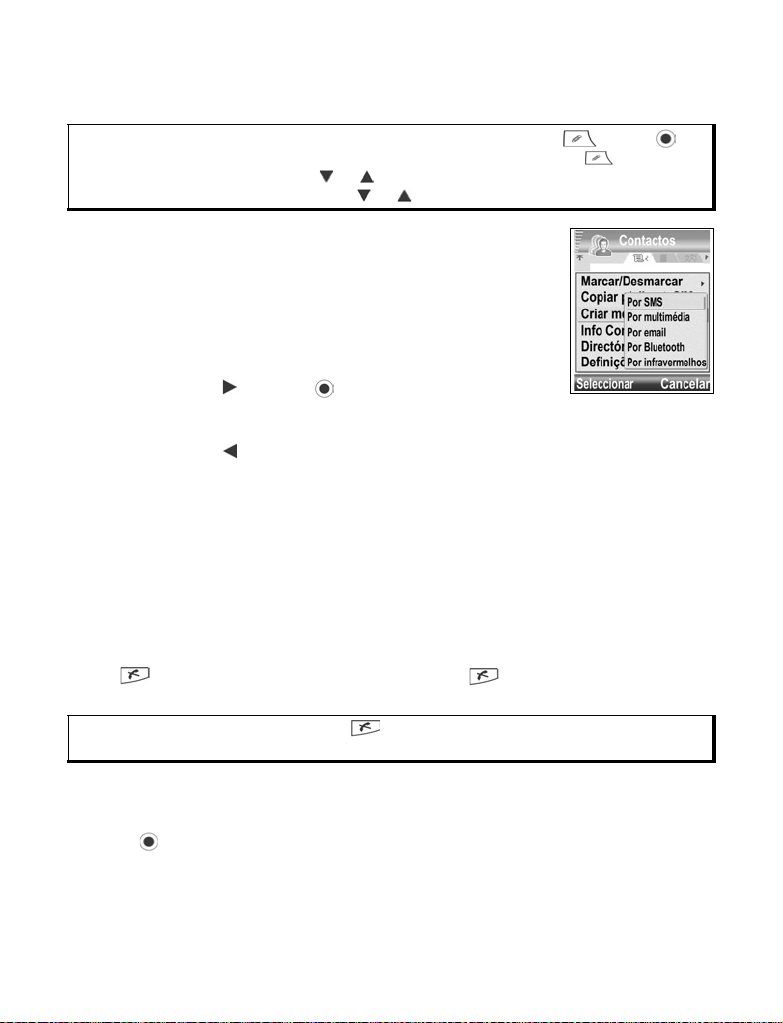
1. Prima Opções e seleccione Marcar/Desmarcar > Desmarcar num ficheiro
marcado para remover o visto. Para desmarcar todos os ficheiros, seleccione
Desmarcar todos.
Atalhos:Para marcar ou desmarcar um item, prima e mantenha premida e prima .
Para marcar ou desmarcar vários itens, prima e mantenha premida e depois
prima e mantenha premida ou da tecla de navegação para se deslocar pelos
itens pretendidos. Liberte a tecla ou para parar a marcação.
Menus dentro de um Menu
É apresentado um menu de lista pendente quando está
disponível mais de uma opção. Por exemplo, pode criar uma
mensagem para enviar uma entrada de Contactos de várias
formas: por SMS, por SMM, por Email, por Bluetooth
®
e por
Infravermelhos.
Para aceder a um menu de lista pendente:
• Desloque a tecla ou prima ou a tecla de opção
Seleccionar.
Para fechar um menu de lista pendente:
• Desloque a tecla ou prima a tecla de opção Cancelar.
Guardar Alterações
Em muitos casos, ao editar texto ou números ou ao alterar uma definição; prima a
tecla de opção Volta r para guardar automaticamente as alterações.
MULTI-TAREFAS
Pode trabalhar com mais de um item de menu ao mesmo tempo. Por exemplo, pode
começar por criar uma nova mensagem, mudar o nome de uma imagem e começar a
criar uma entrada de Contactos, tudo sem perder os dados que já introduziu.
Para manter um item de menu aberto:
Prima para ir para o ecrã de espera. Ao premir não fecha o item do menu
abrir.
Nota: Durante uma chamada telefónica, termina a chamada em vez de funcionar como
atalho para o ecrã de espera.
Abrir e fechar itens do menu
Há várias formas de abrir itens do menu:
•Prima .
•Prima Opções e seleccione Abrir.
Há várias formas de fechar itens do menu:
•Prima Opções e seleccione Sair.
27
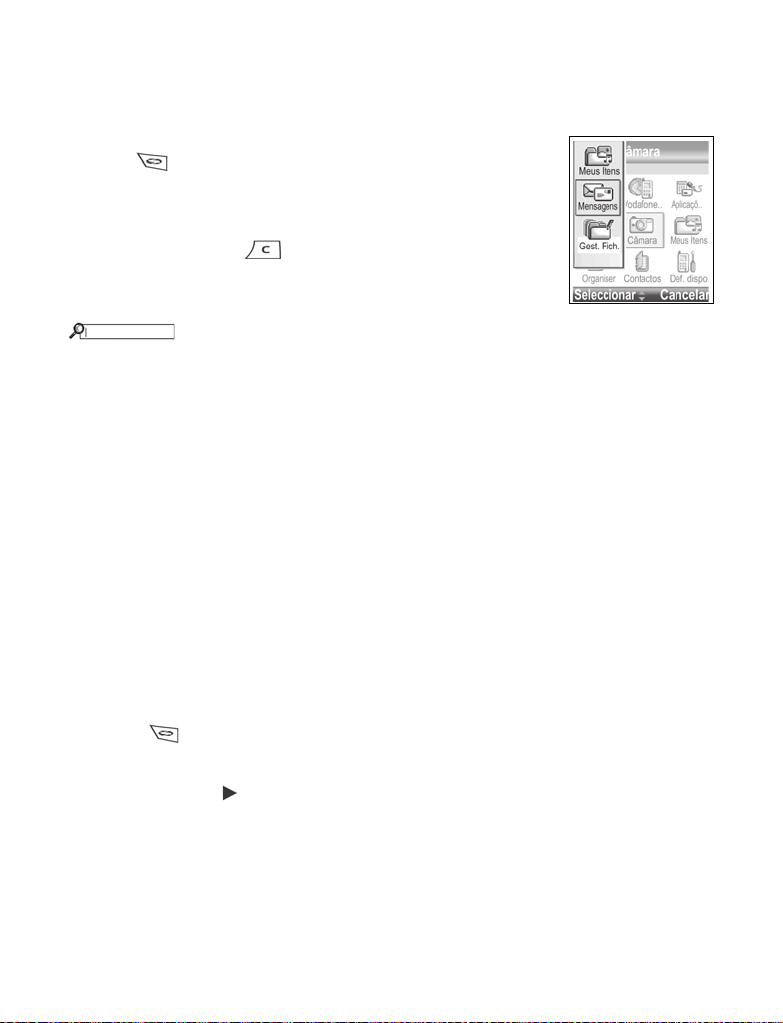
•Prima Vol tar até surgir a tecla de opção Sair e depois prima Sair.
•Prima Fechar.
Atalho para alternar entre os itens abertos
Se tiver vários itens do menu abertos, pode premir e manter
premida para ver uma janela pendente e deslocar-se para
localizar o item aberto pretendido. Ao abrir o item, irá começar no
ponto em que esteve anteriormente.
Para fechar um item aberto da janela de lista pendente, vá para o
item pretendido, prima e seleccione Sim.
OPÇÃO DE PROCURA
Em alguns itens do menu, é apresentado um ícone de lupa
que lhe permite procurar um nome, ficheiro ou item.
Para procurar, introduza a primeira letra do nome pretendido ou ficheiro. O telefone
localizar e apresenta as entradas correspondentes. Para especificar a procura,
introduza duas ou mais letras.
MEMÓRIA DO TELEFONE PARTILHADA
A capacidade de memória do telefone é partilhada por todas as imagens; mensagens
de SMS, SMM e email; cartões de Contactos; clips de vídeo e som; tipos de toques;
notas da Agenda; Notas e aplicações importadas guardadas no telefone. Se mantiver
muitos ficheiros no telefone a memória fica com menos espaço livre para guardar
novos ficheiros ou executar determinadas aplicações.
Para diminuir a capacidade de memória do telefone utilizada: (1) guarde os dados no
seu Cartão miniSD; (2) apague dados antigos, copiados ou que não estão a ser
utilizados; (3) apague mensagens com anexos da sua Caixa de Entrada depois de
guardar os anexos para um item do menu; (4) utilize o formato Vertical para capturar
imagens com a câmara, sempre que possível. O tamanho de um ficheiro em formato
Vertical é muito mais pequeno do que no formato standard.
Para ver detalhes sobre a memória do telefone e o Cartão miniSD, e a quantidade de
memória livre:
1. Prima .
2. Prima Opções.
3. Vá para Detalhes memória.
4. Depois percorra para seleccionar a memória do telefone ou do cartão (também
referido como Cartão miniSD), prima Seleccionar.
Ver Gestor de ficheiros na página 92.
28
